목차
Meter 속성이 표시되지만 모드가 Define Custom으로 설정되어 있기 때문에 이제 다른 버스에 삽입된 Meter Effect를 그대로 유지하면서 이 Meter를 변경할 수 있습니다.
Input과 Output 미터는 Effect Editor에서 가장 중요합니다. Input 미터는 실제 신호이지만 Output 미터는 RTPC로서 전송할 수 있는 값을 말합니다. 하단에 있는 메모는 Capture가 활성화되어 있을 경우에만 이 Meter가 활성화됨을 표시합니다.
-
Capture 버튼을 클릭하고 음악을 재생한 다음 Stinger를 재생해보세요.
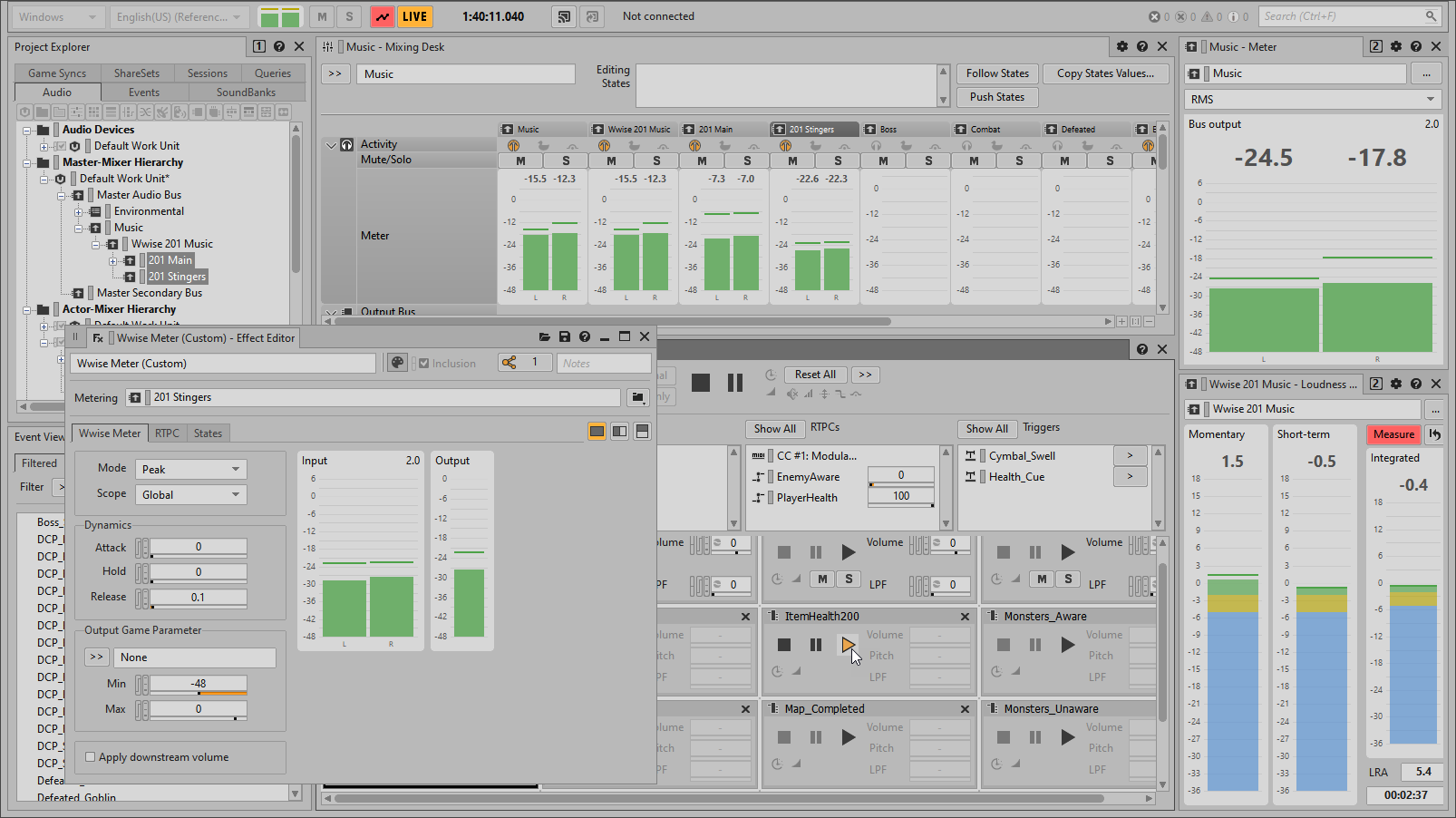
출력 미터가 Input 미터와 비슷한 방식으로 움직이는 것이 보입니다. 하지만 스테레오인 Inpu 미터와 달리 Output 미터는 그래프 막대가 하나만 표시되네요. 그 이유는 출력값이 Audio Bus 채널의 합산을 기반으로 하기 때문입니다.
현재 Output 미터는 원본 신호의 변화에 즉각적으로 반응합니다. 하지만 Slew Rate와 같이 출력 미터의 탄도학이 다르게 반응하도록 변경하여 Output 신호의 반응을 더욱 부드럽게 할 수 있습니다. 그렇게 하면 이 값을 사용하여 메인 음악 버스를 더욱 매끄럽게 변경할 수 있게 됩니다.
-
다양한 Release 값으로 실험해 보세요. 그리고 0.5초로 값을 지정하세요.

이때 Output 미터 범위의 최고 레벨이 Input 미터 범위의 최고 레벨과 다른 것이 보이실 것입니다. Output 미터 범위는 Output Game Parameter 영역의 Min과 Max 값에 의해 결정됩니다. 그래서 출력 값의 범위를 다른 값으로 조정할 수 있습니다. 이 경우 Max 범위를 6으로 변경해서 버스의 실제 미터 레벨과 출력 값 간의 1:1 관계를 형성해 봅시다.
-
Max Value를 6으로 설정하세요.
